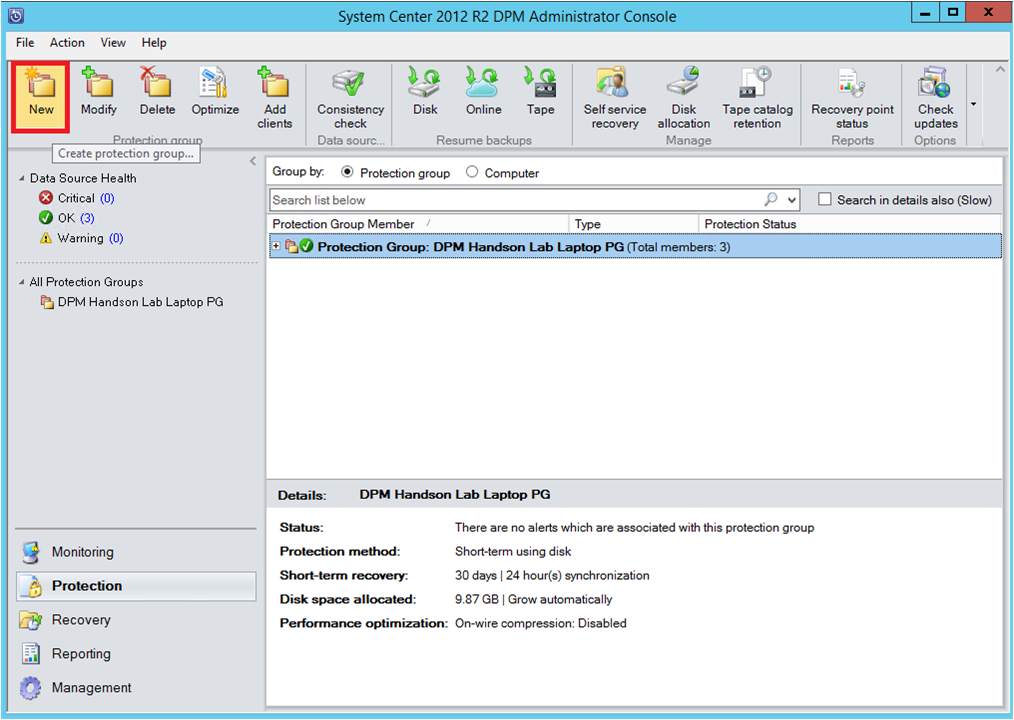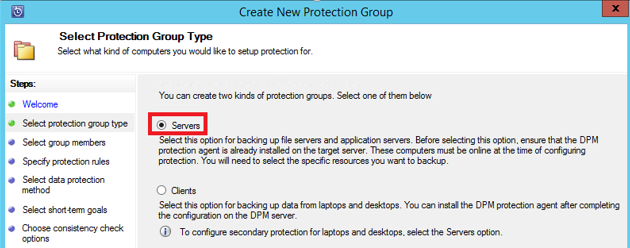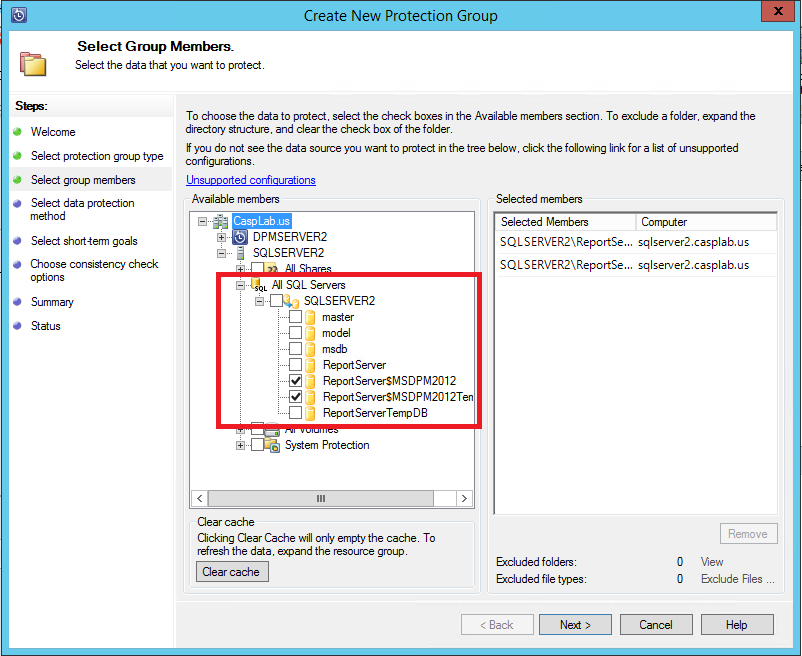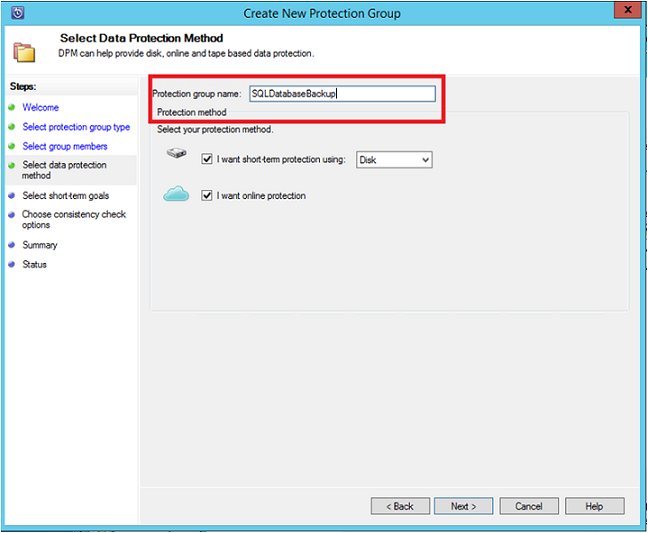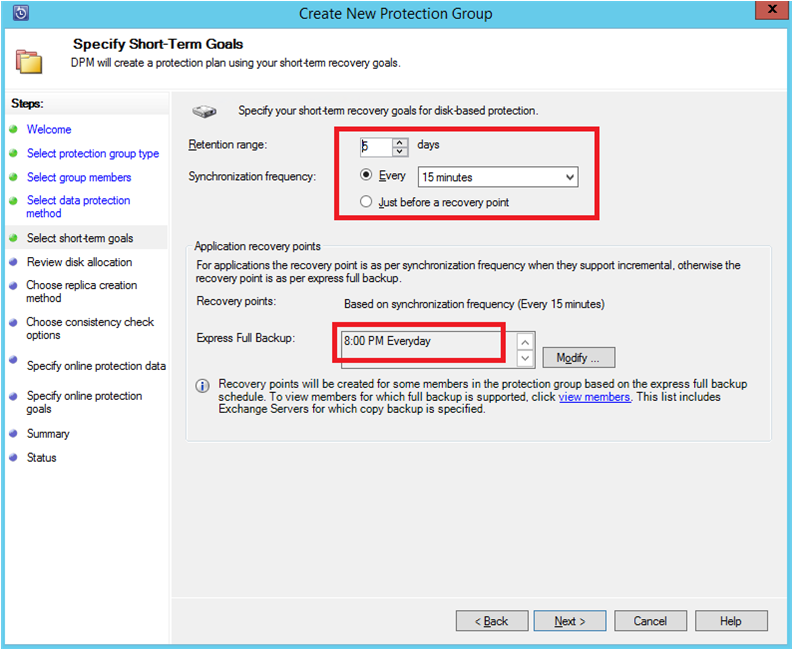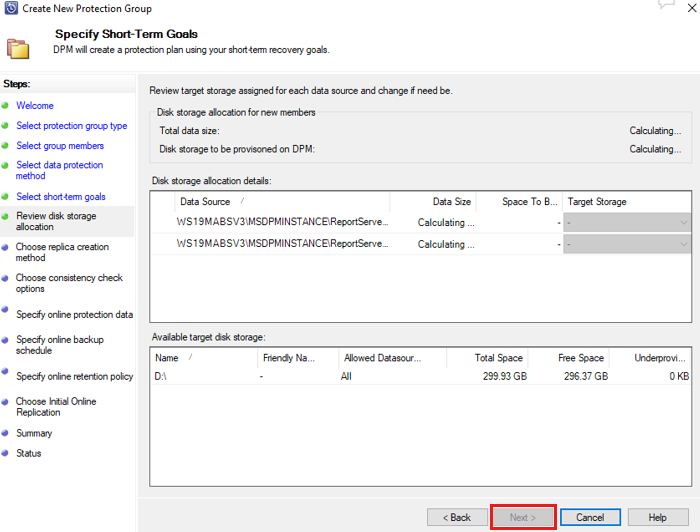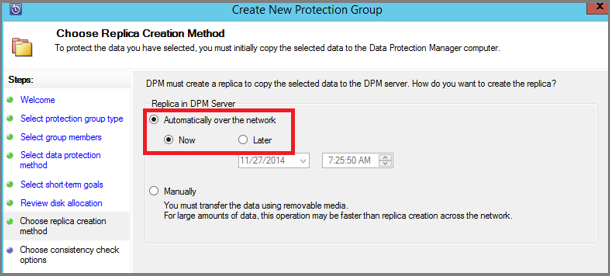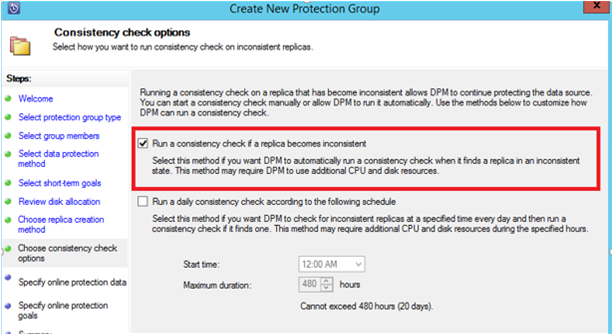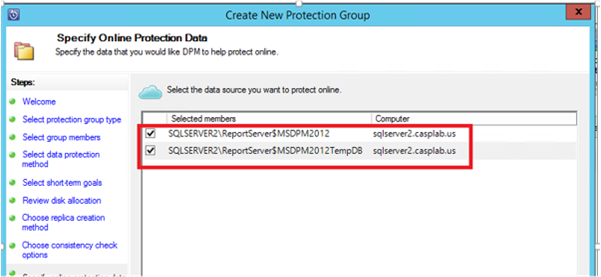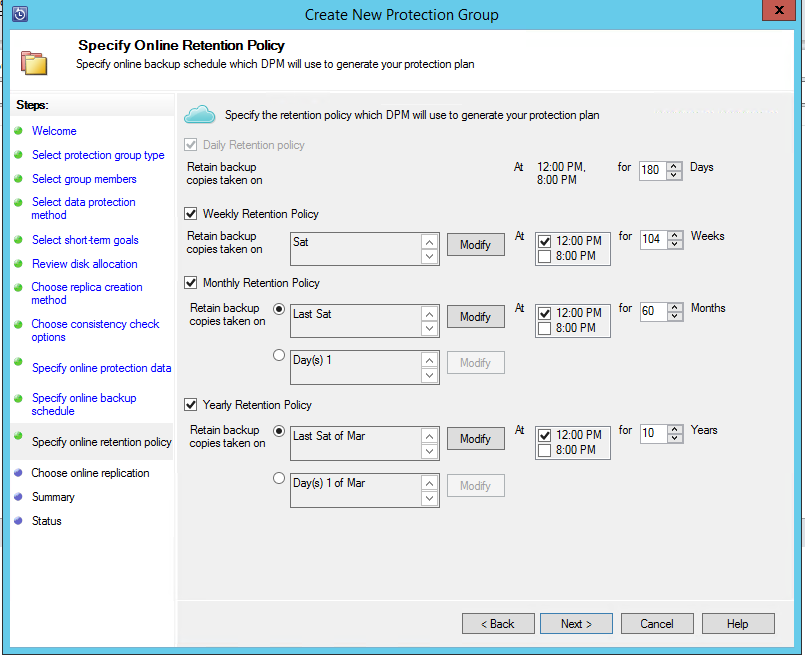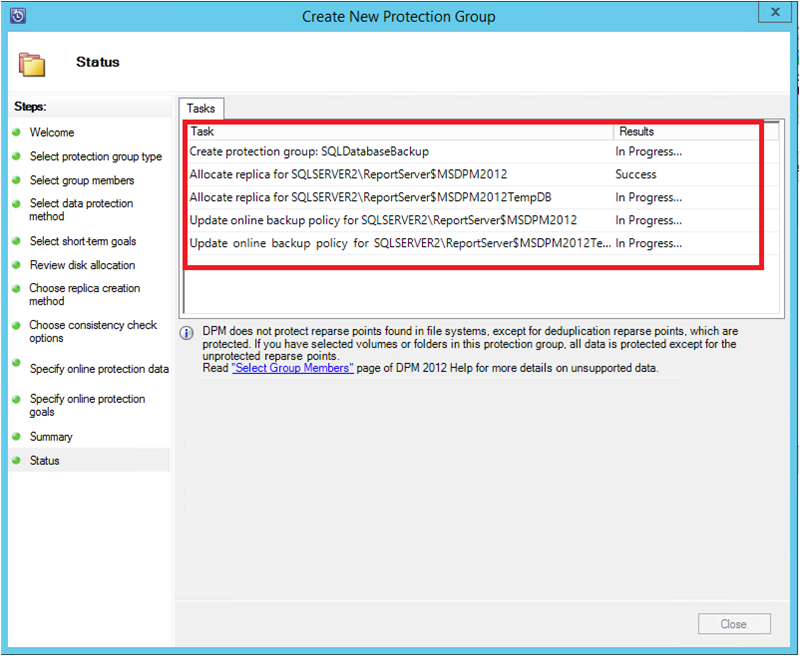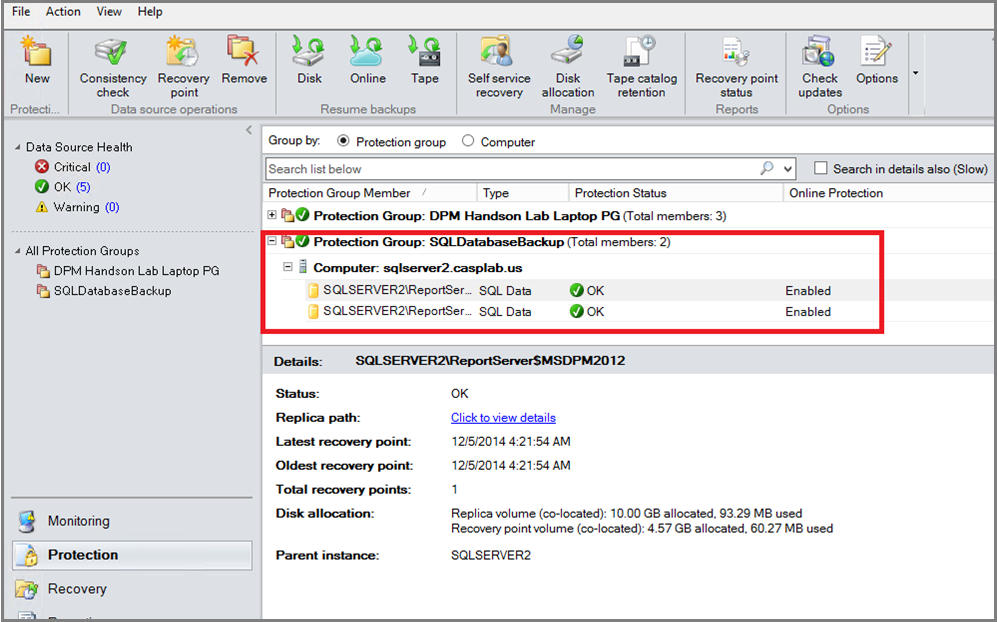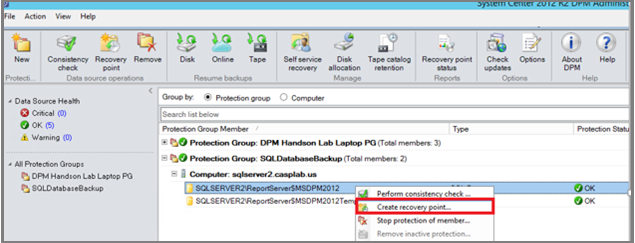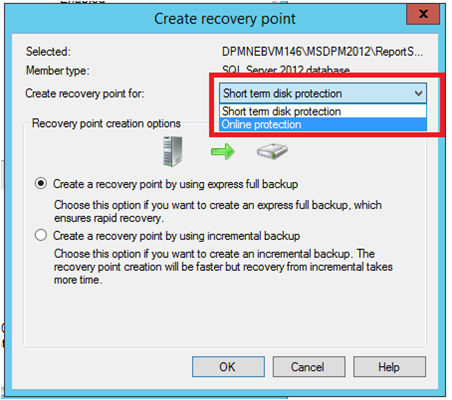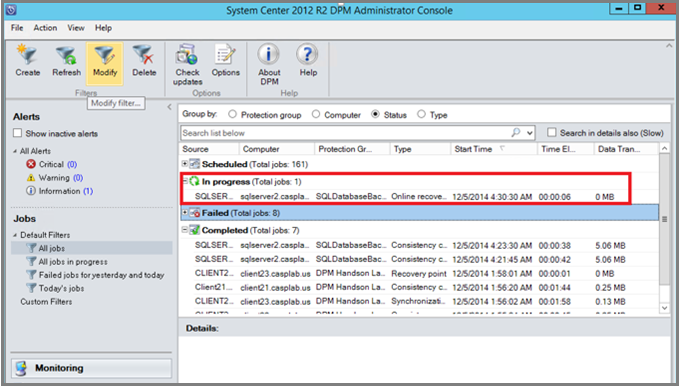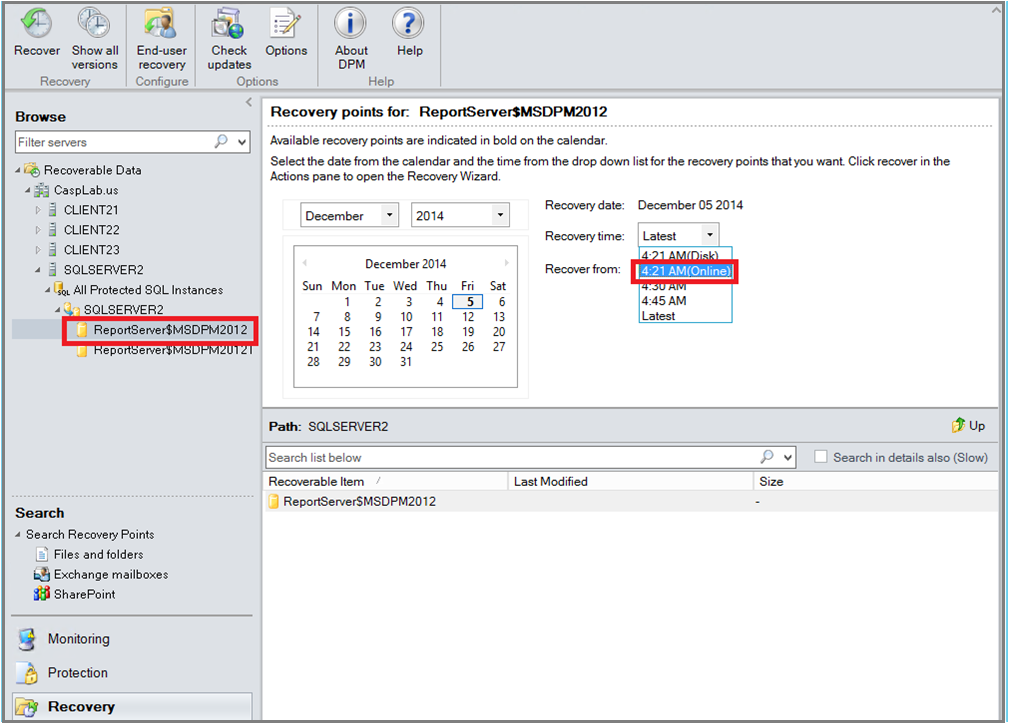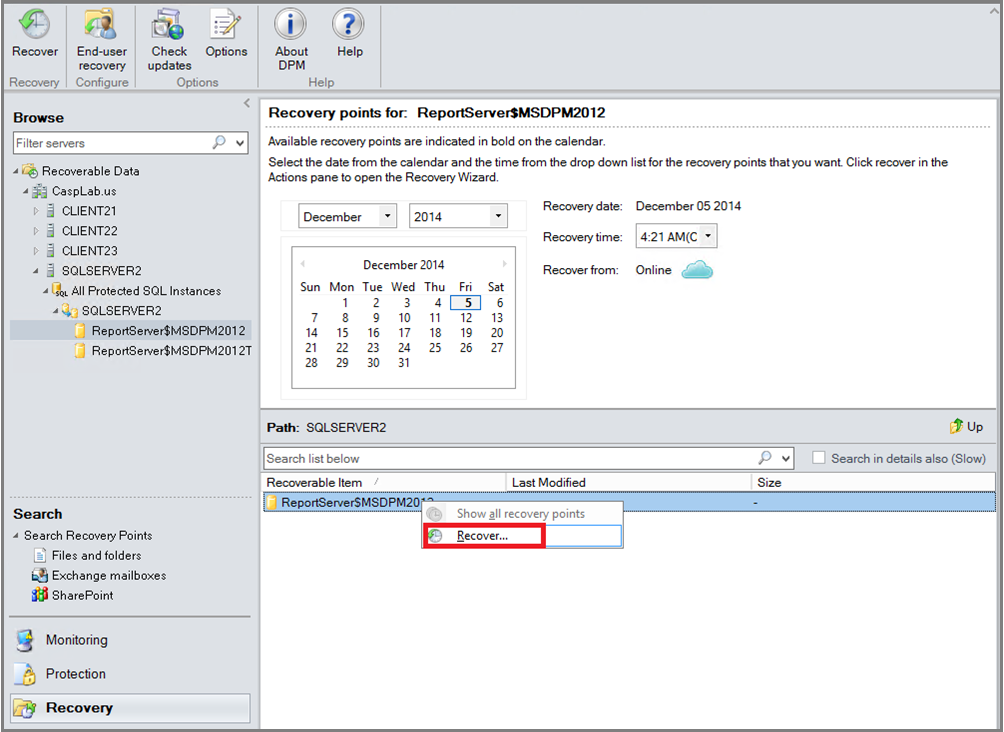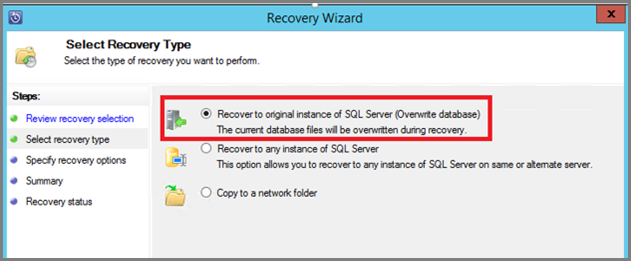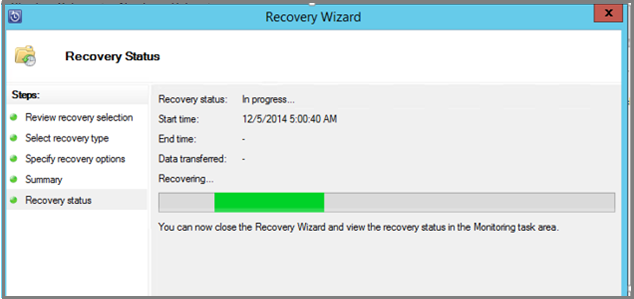Poznámka:
Přístup k této stránce vyžaduje autorizaci. Můžete se zkusit přihlásit nebo změnit adresáře.
Přístup k této stránce vyžaduje autorizaci. Můžete zkusit změnit adresáře.
Tento článek popisuje, jak zálohovat a obnovit SQL Server do Azure pomocí Microsoft Azure Backup Serveru (MABS).
Microsoft Azure Backup Server (MABS) poskytuje zálohování a obnovení pro databáze SQL Serveru. Kromě zálohování databází SQL Serveru můžete spustit zálohu systému nebo úplné zálohování počítače s SQL Serverem. MaBS můžete použít k ochraně:
- Samostatná instance SQL Serveru
- Instance clusteru pro převzetí služeb při selhání SQL Serveru (FCI)
Podporované scénáře
- MABS v3 UR2, MABS v4 nebo novější podporuje instanci Failover Clusteru SQL Serveru (FCI) pomocí sdíleného svazku clusteru (CSV).
- Tato funkce podporuje ochranu SQL Server FCI s Prostory přímého úložiště v Azure a SQL Server FCI se sdílenými disky Azure. Aby bylo možné chránit instanci SQL FCI nasazenou na virtuálním počítači Azure, musí být server DPM nasazený na virtuálních počítačích Azure.
- Skupina dostupnosti AlwaysOn SQL Serveru s těmito předvolbami:
- Preferovat sekundární
- Pouze sekundární
- Primární
- Libovolná replika
Pracovní postup ochrany databáze SQL Serveru
Zálohování databáze SQL Serveru a jeho obnovení z Azure:
- Vytvořte zásadu zálohování pro ochranu databází SQL Serveru v Azure.
- Vytváření záložních kopií na vyžádání v Azure
- Obnovte databázi v Azure.
Požadavky a omezení
Než začnete, projděte si následující požadavky a omezení:
- Pokud máte databázi se soubory ve vzdálené sdílené složce, ochrana selže s ID chyby 104. MABS nepodporuje ochranu dat SQL Serveru ve vzdálené sdílené složce.
- Ujistěte se, že jste nainstalovali a připravili Azure Backup Server.
- MABS nemůže chránit databáze uložené ve vzdálených sdílených složkách SMB.
- Ujistěte se, že repliky skupiny dostupnosti jsou nastaveny jako pouze pro čtení.
- Musíte explicitně přidat systémový účet NTAuthority\System do skupiny Sysadmin na SQL Serveru.
- Při provádění obnovení alternativního umístění pro částečně obsaženou databázi je nutné zajistit, aby cílová instance SQL má povolenou funkci Obsažené databáze .
- Pokud provádíte obnovení alternativního umístění pro databázi streamu souborů, musíte zajistit, aby cílová instance SQL má povolenou funkci databáze streamu souborů.
- Ochrana sql Serveru AlwaysOn:
- MABS detekuje skupiny dostupnosti při spuštění dotazu při vytváření skupiny ochrany.
- MABS detekuje selhání a pokračuje v ochraně databáze.
- MABS podporuje konfigurace clusteru s více lokalitami pro instanci SQL Serveru.
- Když chráníte databáze, které používají funkci AlwaysOn, má MABS následující omezení:
- MABS bude dodržovat zásady zálohování pro skupiny dostupnosti nastavené v SQL Serveru na základě předvoleb zálohování následujícím způsobem:
- Upřednostňovat sekundární – Zálohy by měly probíhat na sekundární replice, s výjimkou případů, kdy je primární replika jedinou online replikou. Pokud je k dispozici více sekundárních replik, bude pro zálohování vybrán uzel s nejvyšší prioritou zálohování. Pokud je k dispozici pouze primární replika, měla by na primární replice dojít k zálohování.
- Pouze sekundární – Zálohování by se nemělo provádět na primární replice. Pokud je primární replika jedinou online replikou, nemělo by dojít k zálohování.
- Primární – Zálohy by měly vždy probíhat na primární replice.
- Jakákoli replika – Zálohy mohou probíhat na kterékoliv z dostupných replik ve skupině dostupnosti. Uzel, ze který se má zálohovat, bude založený na prioritách zálohování pro každý z uzlů.
- Všimněte si následujícího:
- Zálohy mohou být provedeny z jakékoliv čitelné repliky, tedy primární, synchronní sekundární, asynchronní sekundární.
- Pokud je některá replika vyloučená ze zálohy, například je povolená možnost Vyloučit repliku nebo je označena jako nečitelná, nebude tato replika vybrána pro zálohování v rámci žádné z možností.
- Pokud je k dispozici a čitelných více replik, bude uzel s nejvyšší prioritou zálohování vybrán pro zálohování.
- Pokud zálohování na vybraném uzlu selže, operace zálohování selže.
- Obnovení do původního umístění se nepodporuje.
- MABS bude dodržovat zásady zálohování pro skupiny dostupnosti nastavené v SQL Serveru na základě předvoleb zálohování následujícím způsobem:
- Problémy se zálohováním SQL Serveru 2014 nebo novějším:
- SQL Server 2014 přidal novou funkci pro vytvoření databáze pro místní SQL Server ve službě Windows Azure Blob Storage. MaBS se nedá použít k ochraně této konfigurace.
- U možnosti SQL AlwaysOn existují některé známé problémy s předvolbou preferování sekundárního zálohování. MABS vždy provádí zálohování ze sekundárního serveru. Pokud není nalezena žádná sekundární, zálohování se nezdaří.
Vytvoření zásad zálohování
Pokud chcete chránit databáze SQL Serveru v Azure, vytvořte nejprve zásadu zálohování:
Na Azure Backup Serveru vyberte pracovní prostor Ochrany .
Vyberte Nový a vytvořte skupinu ochrany.
V okně Start si projděte pokyny k vytvoření skupiny ochrany. Pak vyberte Další.
Jako typ skupiny ochrany vyberte Servery.
Rozbalte instanci SQL Serveru, ve které se nacházejí databáze, které chcete zálohovat. Zobrazí se zdroje dat, které je možné zálohovat z daného serveru. Rozbalte všechny sdílené složky SQL a pak vyberte databáze, které chcete zálohovat. V tomto příkladu vybereme ReportServer$MSDPM2012 a ReportServer$MSDPM2012TempDB. Vyberte Další.
Pojmenujte skupinu ochrany a pak vyberte Chci online ochranu.
V okně Zadat Short-Term Cíle zahrňte potřebné vstupy pro vytvoření záložních bodů na disk.
V tomto příkladu je rozsah uchování nastavený na 5 dnů. Frekvence synchronizace zálohování je nastavená jednou za 15 minut. Expresní úplné zálohování je nastavené na 18:00.
Poznámka:
V tomto příkladu se každý den vytvoří záložní bod v 8:00. Data, která byla změněna od záložního bodu z předchozího dne v 20:00, se přenesou. Tento proces se nazývá Expresní úplné zálohování. I když se protokoly transakcí synchronizují každých 15 minut, pokud potřebujeme obnovit databázi v 21:00, vytvoří se bod obnovy tak, že se přehrají protokoly od posledního expresního úplného záložního bodu, což je v tomto příkladu 20:00.
Vyberte Další. MABS zobrazuje celkový dostupný prostor úložiště. Zobrazuje také potenciální využití místa na disku.
Celková velikost dat je velikost prostorů, které chcete zálohovat, a disková kapacita, kterou je potřeba zřídit v systému DPM, je ta, kterou MABS doporučuje pro skupinu ochrany. DPM vybere ideální objem zálohy na základě nastavení. Možnosti záložního svazku ale můžete upravit v podrobnostech přidělení disku. Pro úlohy vyberte v rozevírací nabídce upřednostňované úložiště. Úpravy mění hodnoty celkového úložiště a bezplatného úložiště v podokně Dostupné diskové úložiště . Nedostatečně přidělený prostor je množství úložiště, které DPM navrhuje přidat do svazku pro plynulé zálohování.
Pokud jste správce, můžete tuto počáteční zálohu automaticky přenést přes síť a zvolit čas přenosu. Nebo zvolte ruční přenos zálohy. Pak vyberte Další.
Počáteční záložní kopie vyžaduje přenos celého zdroje dat (databáze SQL Serveru). Zálohovaná data se přesunou z produkčního serveru (počítače s SQL Serverem) do MABS. Pokud je tato záloha velká, může přenos dat přes síť způsobit přetížení šířky pásma. Z tohoto důvodu se správci můžou rozhodnout použít vyměnitelné médium k ručnímu přenosu počáteční zálohy. Nebo můžou data automaticky přenášet přes síť v zadaném čase.
Po dokončení počátečního zálohování budou zálohy pokračovat přírůstkově v počáteční záložní kopii. Přírůstkové zálohy jsou obvykle malé a snadno se přenášejí přes síť.
Zvolte, kdy se má spustit kontrola konzistence. Pak vyberte Další.
MABS může spustit kontrolu konzistence záložního bodu. Vypočítá kontrolní součet záložního souboru na produkčním serveru (v tomto příkladu počítače s SQL Serverem) a zálohovaná data pro tento soubor v MABS. Pokud kontrola najde konflikt, předpokládá se, že zálohovaný soubor v MABS je poškozený. MABS opravuje zálohovaná data odesláním bloků, které odpovídají neshodě kontrolního součtu. Vzhledem k tomu, že kontrola konzistence je operace náročná na výkon, můžou se správci rozhodnout naplánovat kontrolu konzistence nebo ji spustit automaticky.
Vyberte zdroje dat, které chcete chránit v Azure. Pak vyberte Další.
Pokud jste správce, můžete zvolit plány zálohování a zásady uchovávání informací, které vyhovují zásadám vaší organizace.
V tomto příkladu se zálohy provádějí každý den v 12:00 a 18:00.
Návod
Pro rychlé obnovení udržujte na disku několik krátkodobých bodů obnovení. Tyto body obnovení se používají k provoznímu zotavení. Azure slouží jako dobré externí úložiště, poskytuje vyšší úroveň SLA a garantovanou dostupnost.
Pomocí Data Protection Manageru (DPM) naplánujte zálohování Azure po dokončení zálohování místních disků. Když budete postupovat podle tohoto postupu, zkopíruje se do Azure nejnovější zálohování disků.
Zvolte plán zásad uchovávání informací. Další informace o tom, jak zásady uchovávání informací fungují, najdete v tématu Použití služby Azure Backup k nahrazení páskové infrastruktury.
V tomto příkladu:
- Zálohy se provádějí každý den v 12:00 a 18:00. Uchovávají se 180 dní.
- Záloha v sobotu v 12:00 se uchovává po dobu 104 týdnů.
- Záloha z poslední soboty v měsíci ve 12:00 je uchovávána po dobu 60 měsíců.
- Záloha z poslední březnové soboty ve 12:00 odpoledne se uchovává po dobu 10 let.
Po výběru zásady uchovávání informací vyberte Další.
Zvolte, jak přenést počáteční záložní kopii do Azure.
- Možnost Automaticky přes síť se řídí plánem zálohování pro přenos dat do Azure.
- Další informace o offline zálohování najdete v tématu Přehled offline zálohování.
Po výběru mechanismu přenosu vyberte Další.
V okně Souhrn zkontrolujte podrobnosti o zásadách. Pak vyberte Vytvořit skupinu. Můžete vybrat Zavřít a sledovat průběh úlohy v pracovním prostoru Monitorování .
Vytvoření záložních kopií databáze SQL Serveru na vyžádání
Bod obnovení se vytvoří při prvním zálohování. Místo čekání na spuštění plánu můžete vytvoření bodu obnovení aktivovat ručně:
Ve skupině ochrany se ujistěte, že je stav databáze v pořádku.
Klikněte pravým tlačítkem myši na databázi a pak vyberte Vytvořit bod obnovení.
V rozevírací nabídce vyberte Online ochrana. Pak výběrem možnosti OK spusťte vytvoření bodu obnovení v Azure.
Průběh úlohy můžete zobrazit v pracovním prostoru Monitorování .
Obnovení databáze SQL Serveru z Azure
Obnovení chráněné entity, jako je databáze SQL Serveru, z Azure:
Otevřete konzolu pro správu serveru DPM. Přejděte do pracovního prostoru Obnovení a zobrazte servery, které DPM zálohuje. Vyberte databázi (v tomto příkladu ReportServer$MSDPM2012). Vyberte čas obnovy, který končí s Online.
Klikněte pravým tlačítkem myši na název databáze a vyberte Obnovit.
DPM zobrazí podrobnosti o bodu obnovení. Vyberte Další. Chcete-li přepsat databázi, vyberte typ obnovení do původní instance SQL Serveru. Pak vyberte Další.
V tomto příkladu dpm umožňuje obnovení databáze do jiné instance SQL Serveru nebo do samostatné síťové složky.
V okně Zadat možnosti obnovení můžete vybrat možnosti obnovení. Můžete například zvolit omezení využití šířky pásma sítě, abyste omezili šířku pásma, kterou používá obnovení. Pak vyberte Další.
V okně Souhrn se zobrazí aktuální konfigurace obnovení. Vyberte Obnovit.
Stav obnovení zobrazuje obnovenou databázi. Výběrem možnosti Zavřít můžete průvodce zavřít a zobrazit průběh v pracovním prostoru Monitorování .
Po dokončení obnovení je obnovená databáze konzistentní s aplikací.
Další kroky
Další informace najdete v nejčastějších dotazech ke službě Azure Backup.